【IT168 资讯】最近,笔者身边的朋友总不时来问蓝牙耳机的选购和使用问题,虽然每次笔者都不厌其烦地给意见,循循善诱地给指导,但问题总是重复地来问,步骤还是重复地教。尤其是Win7即将发布,很多朋友都想知道是不是配对更加方便。看来有必要给大家自己介绍一下关于蓝牙产品的选购和使用,也好为广大网友给个参考的依据。

首先,我们得搞明白蓝牙到底是怎样一种无线技术。蓝牙(Bluetooth)是由东芝、爱立信、IBM、Intel和诺基亚于1998 年5月共同提出的近距离无线数字通信的技术标准。用户通过这种技术,可以不必经过申请便可利用2.4GHz的ISM(工业、科学、医学)频带,用滚齿方式的频谱扩散技术来实现电波的收发。电子装置彼此可以透过蓝牙而连接起来,实现一种短距的无线通讯,摆脱了传统电线的束缚。

任何技术都在不断进步和完善,蓝牙也是如此,目前最新版本为2.1 +EDR。那么早期版本是什么样的呢?我们回过头来看一看吧。V1.1为蓝牙技术的早期版本。它把2.4GHz的ISM频带划分为79个带宽为1MHz的子频段,最高数据传输速度1Mb/s,有效传输速度约为721kb/s。因为是早期设计,该版本比较容易受到同在2.4GHz频率下工作的产品干扰,影响通讯质量。

V1.2版本的传输率与V1.1相类似,最高数据传输速度同样为1Mb/s,有效传输速度约为721kb/s,但是提供了更好的同频抗干扰能力,并且加强了语言识别能力,并向下兼容1.1的设备。由于增加了AFH可调式跳频技术(Adaptive Frequency Hopping),并主要针对现有蓝牙协议和802.11b/g之间的互相干扰问题进行了全面的改进,最大限度防止了用户在同时使用支持蓝牙和无线局域网(WLAN)的两种装置的时候出现互相干扰的情况。
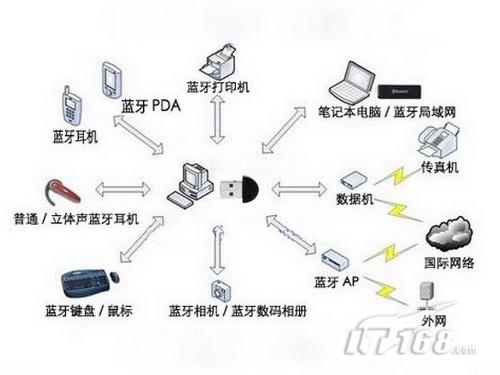
V2.0版本的蓝牙规范提高了多任务处理和多种蓝牙设备同时运行的能力。带宽的提升使得新版本的蓝牙设备可以达到3MB/S的数据传输速率传输。另外,V2.0版本简化了多连接模式让电力消耗更低,使得支持V2.0规范的蓝牙设备的工作时间可以达到V1.x版本的2倍。再者,V2.0+EDR版本规范降低了比特误差率BER(Bit Error Rate)带来更好的稳定性的同时,依然能向后兼容所有早期版本规范的蓝牙设备。由于性能的提升,蓝牙在V2.0规范的支持下,应用日趋广泛,涉及PDA、手机、电脑、无线耳机、车载免提设备,可以支持传输立体声的流媒体文件,数码相片和激光打印等。

虽然Bluetooth V2.0+EDR标准在技术上作了大量的改进,但从V1.X标准延续下来的配置流程复杂和设备功耗较大的问题依然存在。V2.1+EDR版本蓝牙技术的推出,不仅改善了装置配对的流程,支持使用数字密码来自动进行配对与连接,而且蓝牙2.1版加入了Sniff Subrating的功能,透过设定将2个装置之间互相确认讯号的发送间隔从以往的0.1秒延长到0.5秒左右来达到节省功耗的目的。根据官方的报告,采用此技术之后,蓝牙装置在开启蓝牙联机之后的待机时间可以有效延长5倍以上。

除了版本上的区别,不同的蓝牙设备根据输出功率以及工作距离被分成不同的Class。输出功率在1mW (0dBm)~100mW (20dBm)为Class 1,工作范围大概为0~100米;而0.25mW (-6dBm)~2.5mW (4dBm)为Class 2,工作范围大概为0~10米。就是说,如果蓝牙设备的发射功率超过4dBm的话,那就是Class 1了。
蓝牙适配器以及耳机选购
不管蓝牙设备用在什么方面,所有的采用蓝牙技术的设备都必须内置或外接蓝牙模块,其中电脑使用的蓝牙适配器最具有通用性,支持的功能和服务也最广泛。由于市面上的蓝牙适配器基本都采用USB接口,外型上有的直接采用U盘式的设计,有的则使用半圆小型设计和方形微型设计,大同小异,因此适配器里面采用的芯片规格就决定了蓝牙适配器的性能高低,以及价钱高低。价格相对便宜的适配器,支持的蓝牙版本比较低,性能和稳定性也相对比较差,例如理论速度只达到1MB/S,传输文件不稳定,不支持语音服务等。

而支持了更高蓝牙版本的适配器一般价格较贵一些,但功能支持全面,在性能方面也比较有保证,例如支持2.0+EDR或以上版本的适配器,就比更低版本的带宽更高,延时更低,传输更稳定;而采用了Class 1芯片的适配器就比其他级别的适配器的工作范围更广。值得提示的是,采用了较高性能的芯片,并支持2.0+EDR或以上版本的蓝牙适配器,一般都配有正版的蓝牙适配器管理软件,如常见的IVT Corporation Bluetooth。

接下来我们说说蓝牙耳机。很多朋友都想问,为什么单独说耳机呢?这是因为蓝牙相对2.4G无线技术功耗略高,不适合键鼠类产品,而且这类产品大都附送专用蓝牙适配器。所以目前蓝牙产品主要集中在手机用单声道耳机和多用途立体声耳机。单声道耳机的需求比较简单,就是挂耳朵上连接手机接电话,从功能性、通信量、音乐性来说要求都比较低,只要续航时间长就可以了。

而立体声耳机不仅支持连接手机接听电话,而且还可以通过手机、随身听、电脑播放立体声音乐,因此对信息传输、数据处理、音乐回放和功能全面等方面的要求就更加高了。由此,如果你希望通过蓝牙来轻松接听电话,那么你就尽量挑一个省电耐用而且通信稳定的单声道蓝牙耳机就可以了;但是如果你希望随时释放双手,听歌、通话两不误,那么一个带宽高、速度快、音质好的立体声耳机将是你的首选。

蓝牙耳机配对教程
虽然蓝牙的普及已经越来越广,V2.1+EDR版本规范也提供了更快捷的配对连接过程,但为了保证使用的保密性,大多数蓝牙设备在第一次使用之前依然需要用户自行进行配对连接,即使使用蓝牙耳机也不例外。而这一过程困扰了很多对软件操作不很熟练的朋友,因而小编在此也以自己电脑上的IVT Corporation Bluetooth蓝牙管理软件(版本为:BlueSoleil 2.7.0.35)和Win7内置蓝牙配对程序为例为例,手把手地为大家演示一下。
第一步需要正确安装驱动和驱动程序和IVT BlueSoleil,然后插入蓝牙适配器。系统会自动安装驱动。然后运行IVT BlueSoleil。此时,IVT BlueSoleil软件会弹出“欢迎使用蓝牙”窗口,可以设置本电脑的名字,也可以不作设置,随系统默认而定。

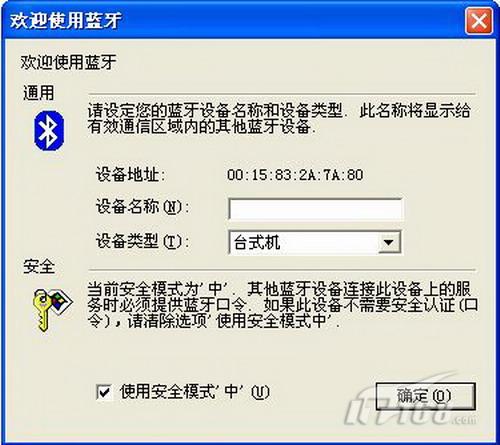
第二步,打开蓝牙耳机的电源,按压蓝牙耳机的“多媒体键”“通话键”“配对键”等特定的功能键一段时间进入配对模式。然后在在蓝牙控制窗口里面,点选“我的蓝牙”-“搜索蓝牙设备”。系统会把周围的蓝牙设备全部列出来,我们只需要选择需要连接的蓝牙耳机的型号,这里是PM650。在顶框上会表示出设备可支持的蓝牙服务类型。



第三步,右键点选需要配对的设备,点击“配对”,系统会自动匹配,并询问蓝牙设备的口令,大部分产品默认都是“0000”,具体还是参照产品设备说明书吧。至此配对成,设备旁边会打上小红勾。听音乐的时候,建议连接“蓝牙高质量音频服务”,启用立体声音频。


虽然现在耳机可以使用了,但是如果想得到到更加优秀的音乐欣赏效果,我们需要打开蓝牙高质量音频服务。而在进行语音通话时,我们则需要开启边上的“蓝牙耳机服务”。如果发现通话的时候,麦克风是静音状态,那就按一下耳机的“通话键”或类似功能按键,以解除静音进行通话。



Win7自带程序蓝牙耳机配对教程
Win7是新一代操作系统,按照微软的Roadmap,它即将在10月22日正是发售。根据现在用户的呼声,Win7绝不会遭遇Vista上市时的遭遇,很快便能接过WinXP把持多年的大旗。 我们使用一台Thinkpad T61进行测试。

首先我们要做的,是打开T61的蓝牙接收功能以及在Win7系统托盘的设备对话框,选择添加设备,并且长按PM650通话按键至7秒钟进入配对模式,然后就能看到魅格PM650已经出现了,左键猛击它,这时系统会进行配对,之后询问Pin码,我们选择第二个选项,输入设备配对码。魅格PM650默认使用的对码为“0000”,赶快输入,然后点下一步。
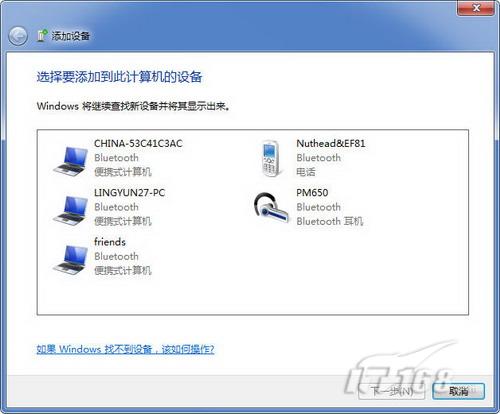
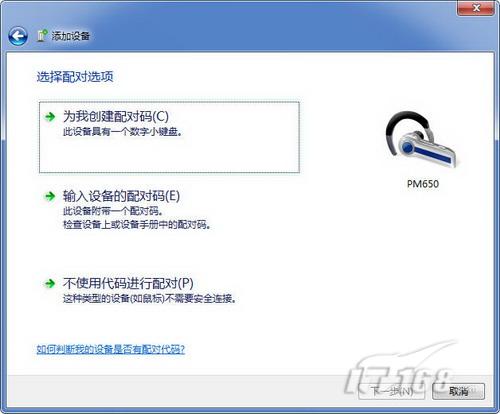
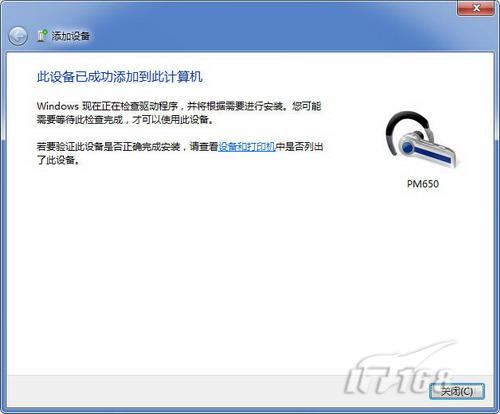
至此,魅格PM650完成对码可以使用了,但是如同IVT BlueSoleil软件一样,我们同样需要做一些细微的调整,这样等下才能用来发挥出耳机的全部性能。首先在蓝牙管理器中邮件选择PM650然后查看“蓝牙服务”,第一项“耳机”居然未被选定,赶紧选定。 除此之外,我们还必须在PM650控制程序中(在蓝牙管理器中,右键点击PM650然后选择“控制”),选择连接即可让笔记本的声音转发到耳机上。另外,最好右键单击win7控制栏中的小喇叭,在“播放设备”-“通信”中选择不执行任何操作,否则播放音乐会经常失声。
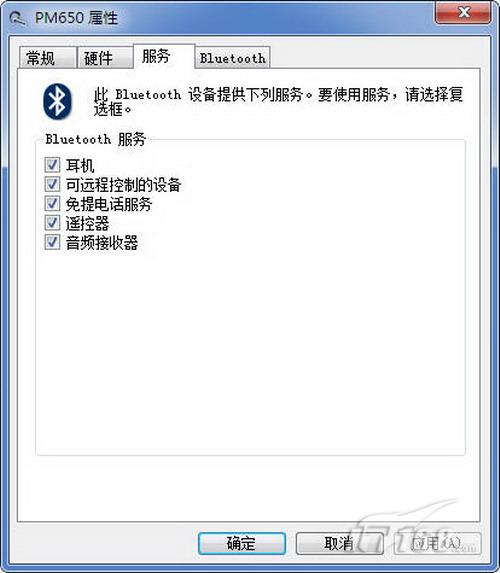
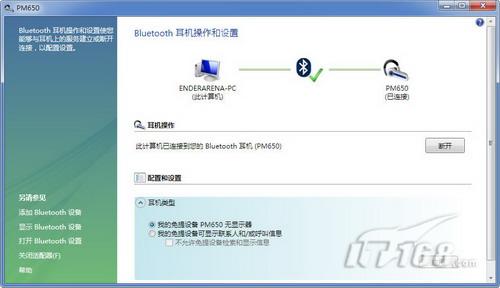
好了,这是最后一步,关于音频播放软件需要修改的设置。我们使用的是千千静听,它具有非常好的兼容性,支持多种音频格式,而且设置和使用非常方便。 进入千千静听的选项,在音频设备中的输出设备对话框中,选择扬声器(蓝牙音频),这样相当于PM650已经变成一个声卡,所有数据都由它处理而非板载声卡了。
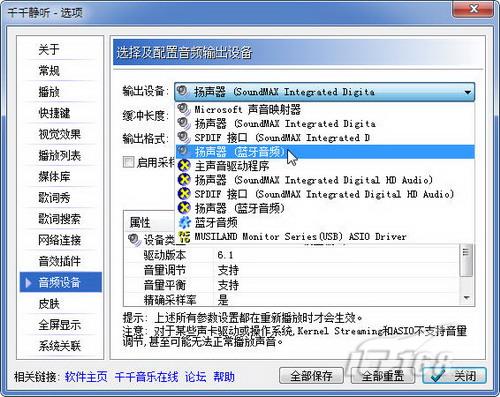
手机与蓝牙耳机的连接方式和上面我们说的连接PC大同小异,我们就不再过多测试了。

无线技术的发展为我们生活带来的方便显而易见的,但蓝牙的安全性和兼容性带来的操作不便利,确实让很多人对此望而却步。希望小编这篇文章能让更多的朋友能感受蓝牙的便利。


